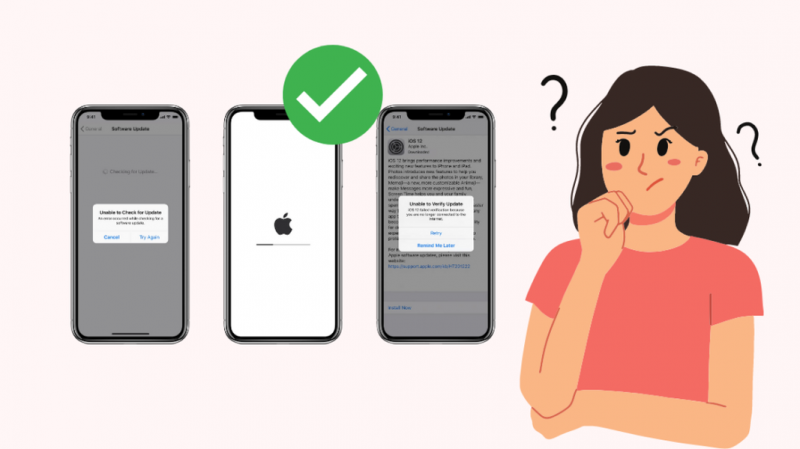Redno posodabljanje vašega iPhone-a je dober način za njegovo pravilno delovanje. Vendar pa zadnja posodobitev, ki sem jo naredil na svojem iPhone 13 Pro, ni šla povsem po pričakovanjih.
Ko se je telefon vklopil, je prikazano 'Za aktiviranje vašega iPhone-a je potrebna posodobitev'.
Nikoli prej se nisem soočil s tem problemom, zato nisem imel pojma, kaj naj s tem. Ponovno sem zagnal telefon, vendar je bila napaka še vedno tam.
Razočaran sem poklical prijatelja, ki dela v trgovini Apple, in ga vprašal, ali je kaj narobe z mojim telefonom.
Na moje olajšanje mi je rekel, da to ni velik problem in da ga lahko rešim sam.
Nato je razložil postopek za odpravo te napake in po njegovih korakih je bil moj iPhone pripravljen.
Če želite odpraviti napako »Za aktiviranje vašega iPhone-a je potrebna posodobitev«, se prepričajte, da Applovi strežniki delujejo, nato preverite kartico SIM in znova zaženite telefon. Če to ne deluje, aktivirajte svoj iPhone prek iTunes.
Zakaj moj iPhone zahteva posodobitev za aktivacijo?
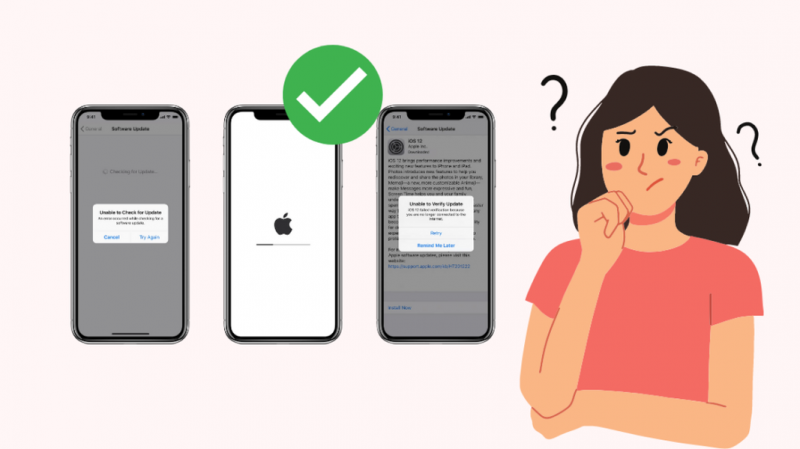
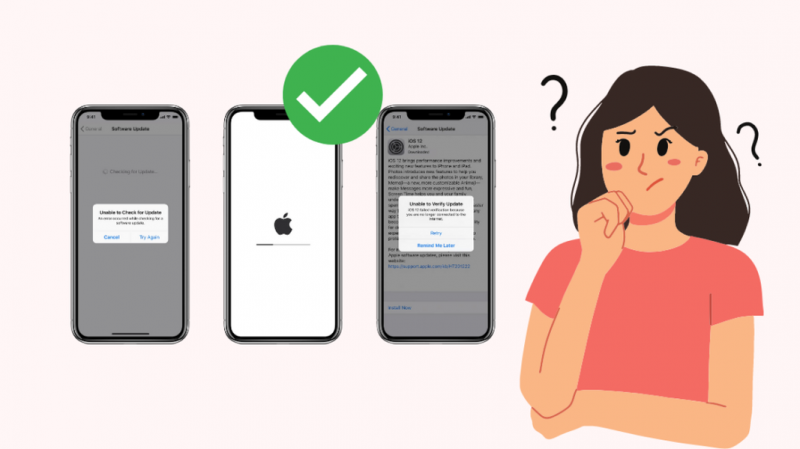
Morda boste naleteli na napako »Potrebna je posodobitev za aktiviranje vašega iPhone-a«, če kritični postopek ni bil dokončan med nedavno posodobitvijo ali ponastavitvijo.
Čeprav je težko natančno določiti en sam razlog za to napako, so tukaj najpogostejši vzroki:
- Aktivacijsko zaklepanje vašega telefona je omogočeno.
- Vaš mobilni operater je zaklenil vaš telefon.
- Strežnik Apple 'iOS Device Activation' ne deluje.
- Vaša internetna povezava ni bila stabilna.
- Kartica SIM ne deluje pravilno.
- Vaš operater omrežnih storitev je imel tehnične težave.
Kako aktivirati svoj iPhone, ko je potrebna posodobitev
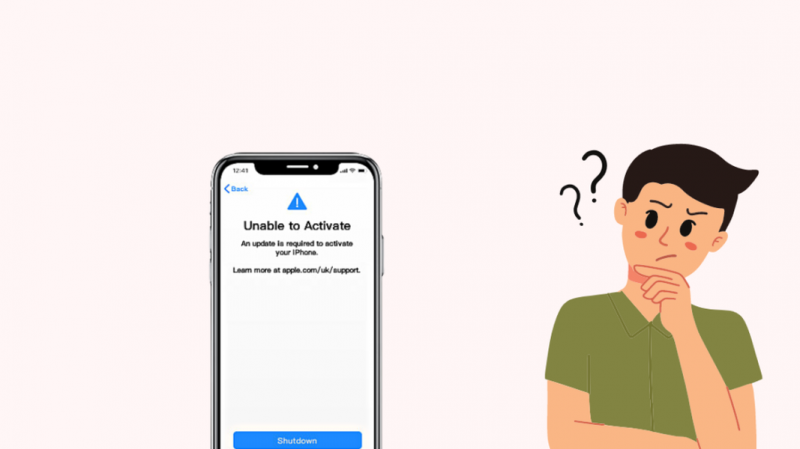
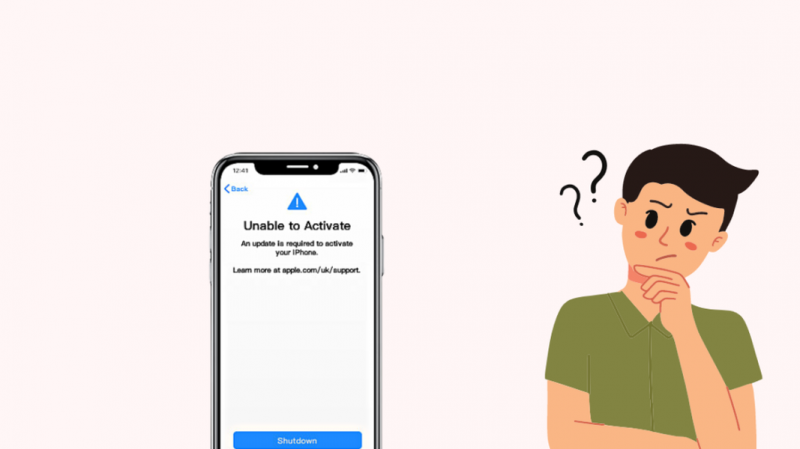
Če vidite napako »Potrebna je posodobitev za aktiviranje vašega iPhone-a«, se morda zdi, da je šlo z vašo napravo nekaj pomembnega narobe in boste morda morali porabiti nekaj dolarjev, da to odpravite.
Toda resnica je, da lahko to težavo preprosto rešite tako, da sledite spodnjim korakom.
Ne pozabite tudi, da boste morda morali preizkusiti več kot eno rešitev, da odpravite težavo.
Prepričajte se, da je vaš iPhone odklenjen
Zaklenjen telefon lahko pomeni dvoje; mobilni operater je zaklenil telefon ali prejšnji lastnik.
Če je aktivacijsko zaklepanje omogočeno v možnosti »Najdi moj iPhone«, obstaja velika verjetnost, da boste videli napako »Ni mogoče aktivirati«.
V takem primeru se boste morali obrniti na prejšnjega lastnika in ga prositi za geslo ali zahtevati, da vašo napravo odstrani iz svojega iClouda.
Če je mobilni operater zaklenil vaš telefon, ga lahko odklenete samo tako, da se obrnete na podporo uporabnikom operaterja.
Preverite stanje sistema Apple
Eden od začetnih korakov, ki jih morate narediti, da odpravite napako »Ni mogoče aktivirati« na vašem iPhoneu, je preverjanje stanja Applovih strežnikov na Stanje sistema strani.
Če strežnik za aktivacijo naprave iOS ne deluje, je do vaše napake morda prišlo zaradi njegove nedosegljivosti. Počakajte, da Apple reši težavo s strežnikom, nato pa preverite telefon.
Preverite omrežno povezavo
Med postopkom posodobitve vaš iPhone potrebuje stabilno internetno povezavo, da jo dokonča.
Če imate nezanesljiv Wi-Fi, lahko povzroči napako »Ni mogoče aktivirati«.
Posodobite telefon samo s hitro in stabilno povezavo Wi-Fi.
Preverite kartico SIM
Kartica SIM povezuje vaš telefon z vašim ponudnikom omrežnih storitev. Če imate pokvarjeno kartico SIM ali če ni pravilno vstavljena, se lahko soočite s težavami s povezljivostjo, ki povzročijo napako »Ni mogoče aktivirati« na vašem iPhoneu.
Preverite, ali je kartica SIM poškodovana, in jo pravilno namestite na pladenj za kartico SIM.
Narediti tako:
- Izvlecite pladenj za kartico SIM v telefonu z orodjem za izmet ali sponko za papir.
- Preverite, ali je vaša kartica SIM fizično poškodovana.
- Kartico SIM pravilno vstavite nazaj na pladenj.
- Vstavite pladenj nazaj v svoj iPhone in preverite napako.
Če je vaša kartica SIM kakor koli poškodovana, se za zamenjavo obrnite na svojega ponudnika storitev.
Znova zaženite vaš iPhone
Ponovni zagon iPhona po ponovni vstavitvi kartice SIM večino časa pomaga odpraviti napako »Ni mogoče aktivirati«.
Ponovni zagon pomaga telefonu odpraviti različne hrošče in napake ter izbriše pomnilnik.
Če želite znova zagnati iPhone s Face ID-jem, morate:
- Pritisnite enega od gumbov za glasnost skupaj z gumbom za vklop.
- Spustite oba gumba, ko vas pozove možnost »Izklop«.
- Potisnite drsnik za vklop od leve proti desni, da izklopite telefon.
- Ko je zaslon izklopljen, pritisnite in držite gumb za vklop.
- Spustite gumb za vklop, ko zasveti logotip Apple.
Za telefone iPhone brez Face ID-ja:
- Pritisnite gumb za vklop in ga spustite, ko vas pozove možnost »Izklop«.
- Potisnite drsnik za vklop od leve proti desni, da izklopite telefon.
- Ko je zaslon izklopljen, pritisnite in držite gumb za vklop.
- Spustite gumb za vklop, ko se prikaže logotip Apple.
Aktivirajte svoj iPhone prek iTunes
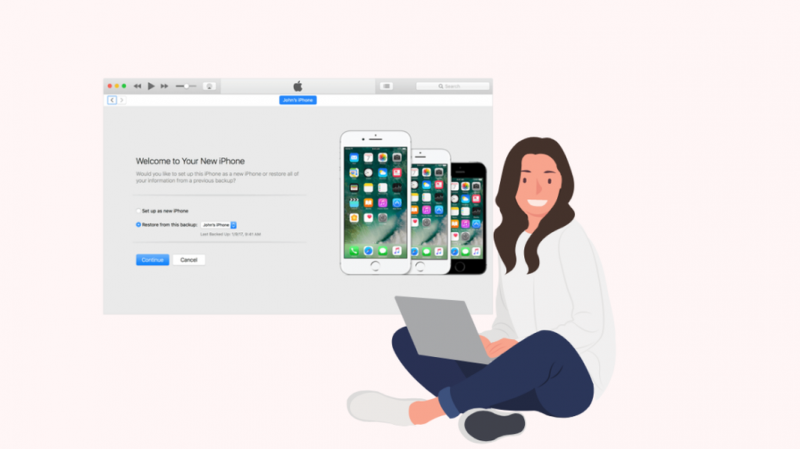
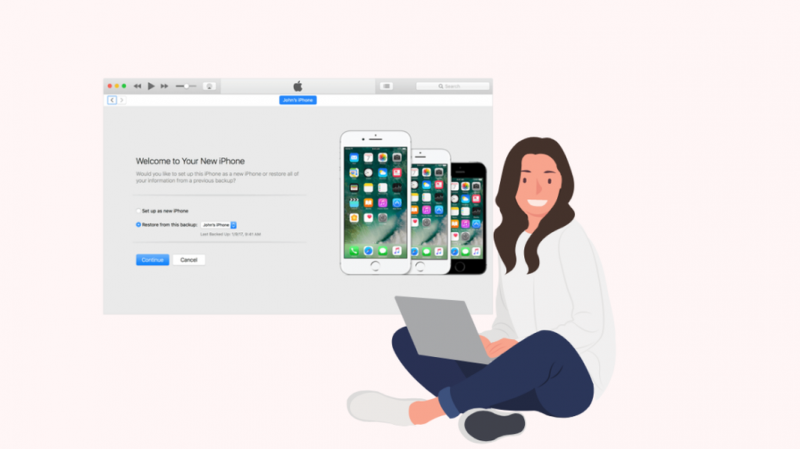
Če ste preizkusili zgoraj omenjene korake in ne morete odpraviti napake »Ni mogoče aktivirati« na vašem iPhoneu, lahko aktivirate svoj telefon z iTunes.
Za postopek aktivacije naredite naslednje:
- Povežite vaš iPhone s prenosnim računalnikom s kablom USB.
- Odprite iTunes v računalniku.
- Poiščite zavihek »Aktivirajte svoj iPhone« in vnesite poverilnice računa Apple.
- Izberite možnost »Povzetek«.
- Dotaknite se zavihka »Nadaljuj«.
Če iTunes pozove »Nastavi kot novo« ali »Obnovi iz varnostne kopije«, je vaš iPhone aktiviran.
Uporabite način za obnovitev
Uporaba »Obnovitvenega načina« za razrešitev napake »Ni mogoče aktivirati« na vašem iPhoneu bi morala biti zadnja možnost.
Preverite vse načine, omenjene v tem članku, preden preizkusite tega.
Možnost »Obnovi« v načinu za obnovitev bo izbrisala vse vaše podatke. Bolje je, da imate varnostno kopijo svojih podatkov, preden začnete s to metodo.
Za začetek postopka obnovitve sledite tem korakom:
- Povežite svoj iPhone s prenosnim računalnikom s kablom USB.
- Odprite iTunes v računalniku.
- Ko iTunes prepozna vaš telefon, ga znova zaženite.
- Pojdite v »Način za obnovitev«.
- Kliknite možnost »Posodobi« ali »Obnovi«. Možnost »Posodobi« ne izbriše vaših podatkov, ampak možnost »Obnovi«.
- Nato sledite navodilom na zaslonu za nastavitev naprave.
Obrnite se na Apple Support
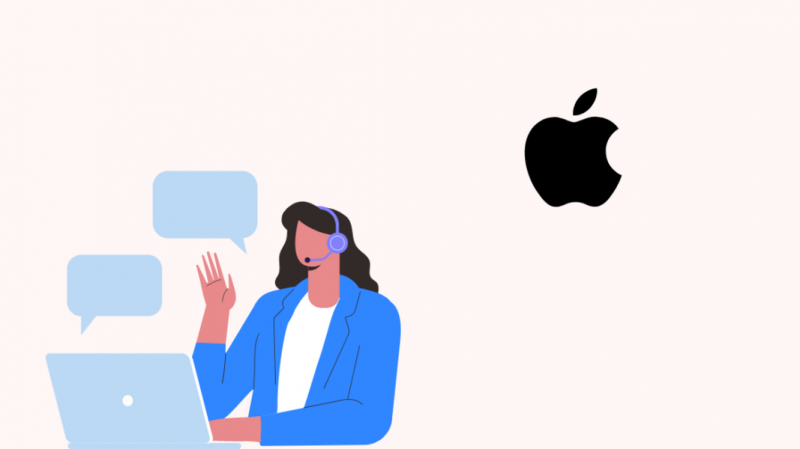
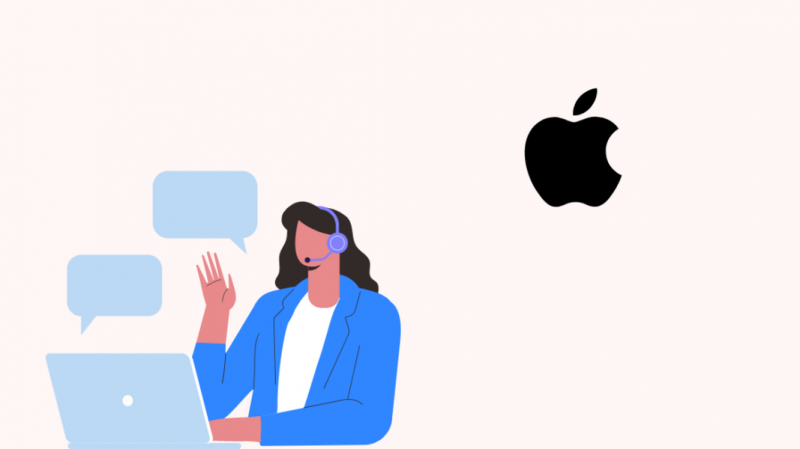
Če ste uporabili vse ukrepe, omenjene v tem priročniku za pomoč, vendar ne morete odpraviti napake »Potrebna je posodobitev za aktiviranje vašega iPhone-a«, je to morda posledica napake strojne opreme v vašem iPhone-u.
V tem primeru vam lahko težavo pomaga rešiti le Appleova podpora. Lahko obiščete Apple podpora in se povežite z njihovo podporo strankam prek klica ali obiščite najbližjo Apple trgovina .
Končne misli
Napaka »Za aktiviranje vašega iPhona je potrebna posodobitev« ni omejena na določen model iPhona. Vpliva na stare in nove modele.
Odpravljanje te napake se lahko zdi težavno, če ne veste, kaj in kako storiti.
Toda z rešitvami, omenjenimi v tem članku, lahko preprosto odpravite to težavo in ste mirni.
Ko posodabljate svoj iPhone, se prepričajte, da imate močno in hitro internetno povezavo, saj zagotavlja, da so vsi procesi pravilno zaključeni.
Morda boste uživali tudi v branju
- Ali lahko načrtujete SMS na iPhone?: Hitri vodnik
- Kako videti geslo za Wi-Fi na iPhonu: enostaven vodnik
- Face ID ne deluje »Move iPhone Lower«: Kako popraviti
- Najboljši sistemi pametnega doma za iPhone, ki jih lahko kupite danes
- Osebna dostopna točka iPhone ne deluje: kako popraviti v nekaj sekundah
Pogosto zastavljena vprašanja
Zakaj moj iPhone ves čas pravi, da je potrebna aktivacija?
IPhone bi prikazal to napako, če bi bila zadnja posodobitev ali ponastavitev sistema iOS napačna. Do te napake lahko pride zaradi težav z omrežjem, težav s kartico SIM in zaklepanja aktivacije.
Kako odklenem svoj iPhone?
Samo vaš ponudnik storitev lahko odklene vaš iPhone. Nekateri ponudniki storitev odklenejo vaš telefon po določenem času, drugi pa potrebujejo, da se obrnete nanje.
Kako popravim napako »Za aktiviranje vašega iPhone-a je potrebna posodobitev«?
Če želite odpraviti to napako, odstranite kartico SIM, jo znova vstavite in znova zaženite telefon. Če težave ne odpravite, jo aktivirajte z iTunes.
Kako prisilim svoj iPhone, da se aktivira?
Vaš iPhone lahko prisilno aktivirate tako, da ga povežete z iTunes in uporabite način za obnovitev.